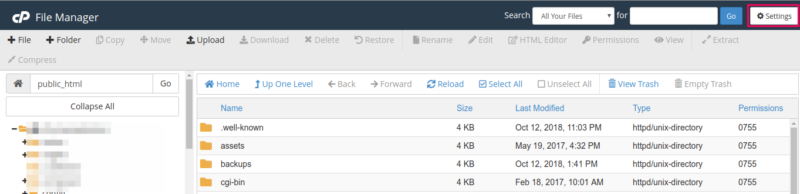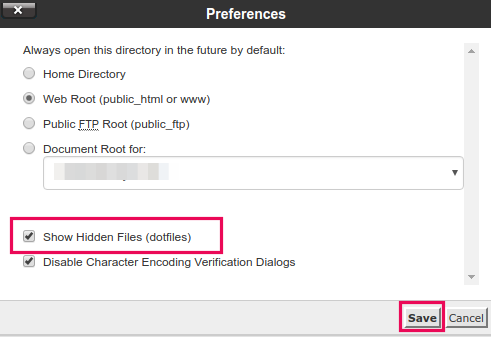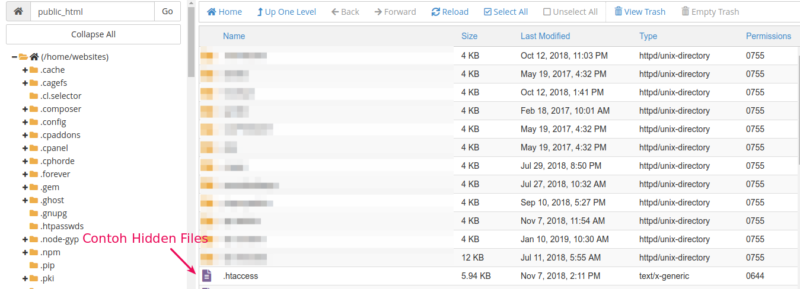Cara Menampilkan Hidden File di Hosting
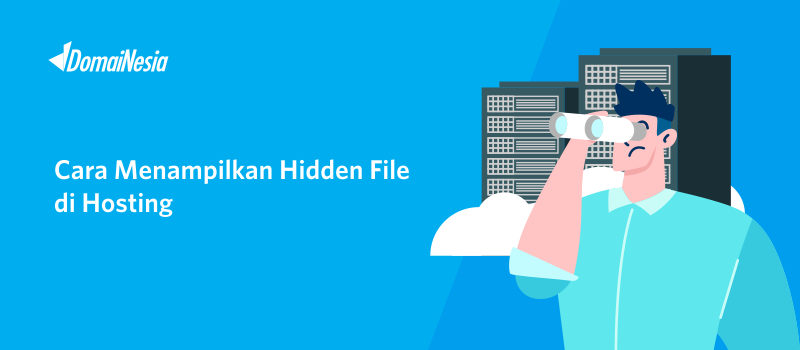
Hidden file adalah suatu file yang tersembunyi di dalam sistem. Dikutip dari Wikipedia, hidden file atau hidden direktori adalah suatu file/ folder di dalam filesystem yang tidak ditampilkan secara default di server. Biasanya file hidden tersebut akan menyimpan beberapa konfigurasi penting yang berkaitan dengan user atau akses. Salah satu hidden file di Hosting yang populer adalah file .htaccess. File .htaccess merupakan suatu file “hidden” atau tersembunyi yang digunakan untuk pengaturan konfigurasi dan keamanan server. Jadi di dalam file .htaccess ini, terdapat bermacam- macam kode yang digunakan untuk pengaturan hak akses, mengarahkan alamat URL non WWW ke WWW, proteksi folder/ file, melakukan pemblokiran terhadap IP address tertentu, proteksi terhadap script website dan sebagainya. Selain file .htaccess, terdapat beberapa file lain dari server yang tersembunyi. Lalu bagamana cara menampilkan semua file tersembunyi? Pada panduan kali ini akan dijelaskan cara menampilkan hidden file di hosting.
Cara Menampilkan Hidden File di Hosting
Adapun cara menampilkan hidden file di hosting sangatlah mudah. Pastinya kamu harus memiliki hosting terlebih dahulu ya. Jika belum, kamu order hosting murah di DomaiNesia. Ciri-ciri hidden file adalah terdapat tanda titik pada nama file.
Cara menampilkan hidden file di cPanel Hosting yaitu:
1. Login cPanel Hosting
Langkah pertama yang harus anda lakukan adalah login ke cPanel. Login cPanel dapat melalui https://namadomain/cpanel, sesuai email yang dikirim dari DomaiNesia mengenai Informasi Account Hosting. Bagi anda yang belum tahu cara login cPanel, silahkan baca di Cara Mudah Login cPanel Hosting.

2. Memilih Menu File Manager
Kemudian, anda akan diarahkan ke dashboard cPanel DomaiNesia. Pada kolom pencarian, silahkan tulis “file manager”. Lalu klik menu tersebut.

3. Memilih Settings
Untuk menampilkan hidden file di Hosting, silakan klik Settings pada pojok kanan atas.
Setelah itu, silakan klik dan beri tanda centang pada Show Hidden Files (dotfiles).
4. Hidden File Berhasil Ditampilkan
Sekarang coba cek pada file manager kamu. Silakan cek apakah ada file atau folder dengan tanda titik. Misalnya file .htaccess. Apabila sudah, maka hidden files berhasil ditampilkan.
Kesimpulan
Untuk kebutuhan tertentu, kamu perlu menampilkan hidden files. Misalnya ketika website error setelah diarahkan dari http ke https. Kamu perlu mengubah konfigurasi pada file .htaccess agar website dapat berjalan dengan lancar. Biasanya file htaccess sudah secara default muncul ketika kamu melakukan instalasi WordPress atau yang lainnya. Apabila tidak ada file .htaccess, kamu bisa cek Panduan Membuat .htaccess di Hosting. Selain file, terdapat folder yang tersembunyi misalnya folder .trash. Nah, bagaimana cara agar file-file tersembunyi pada sistem tersebut tidak ditampilkan? Bisa dong! Kamu hanya cukup tidak memberikan tanda centang pada tulisan “Show Hidden Files”. Apabila kesulitan, kamu bisa langsung kirimkan email ke support@domainesia.com